acdsee如何批量调整图片大小?
发布时间:2015-06-05 来源:查字典编辑
摘要:现在acdsee已经出免费版了,免费注册ID,首次运行填写注册邮箱来获取免费激活码就可以免费使用了。1、首先把要批量调整的图片放在同一个文件...
现在acdsee已经出免费版了,免费注册ID,首次运行填写注册邮箱来获取免费激活码就可以免费使用了。
1、首先把要批量调整的图片放在同一个文件夹里,用acdsee浏览。
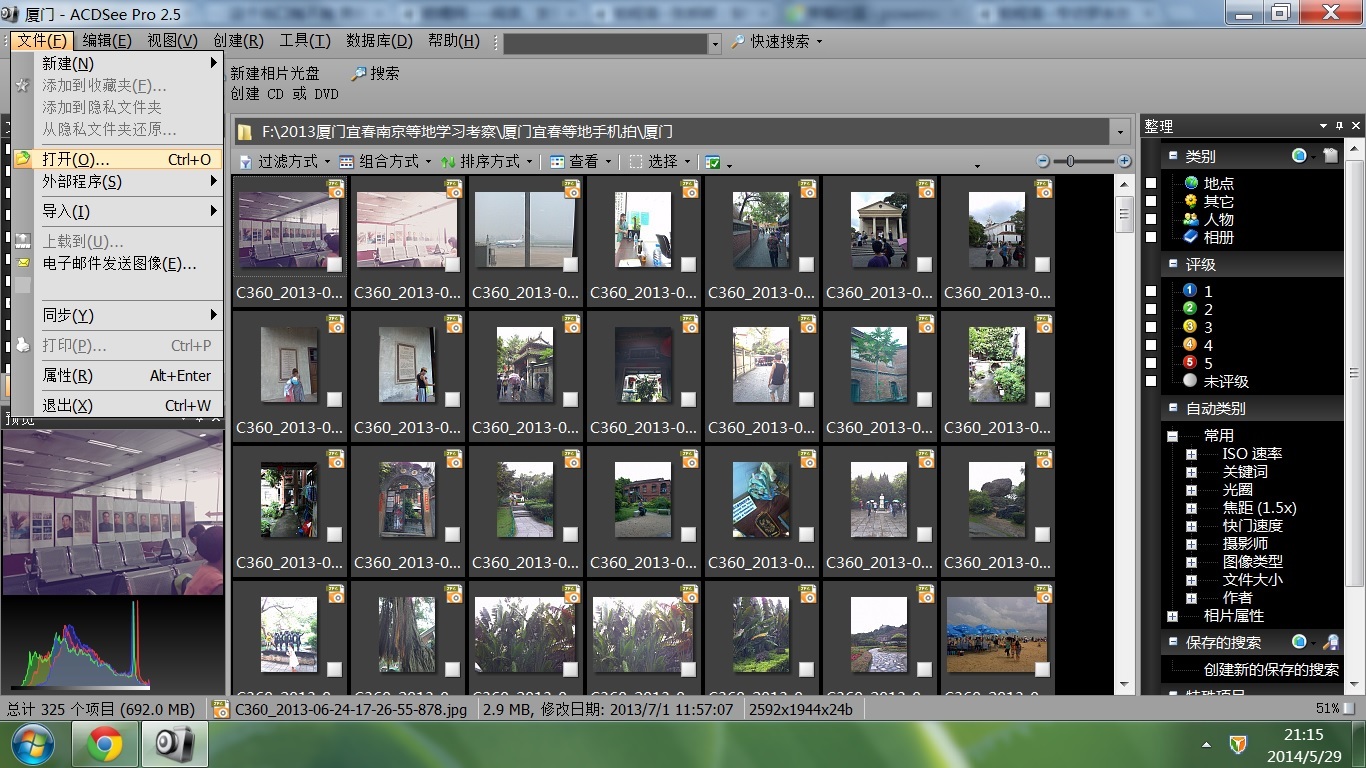
2、点击”选择“--”选择全部图片“
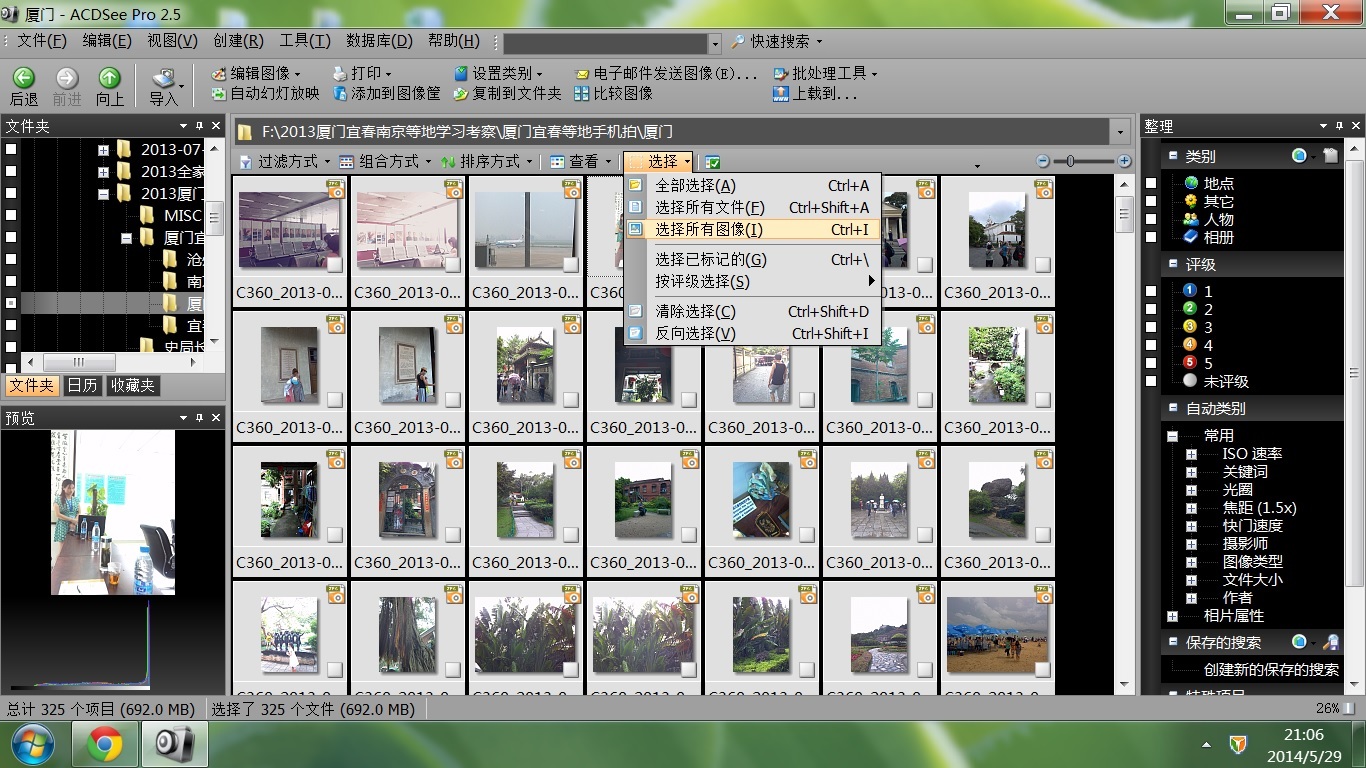
3、点击“工具”---“批处理器”
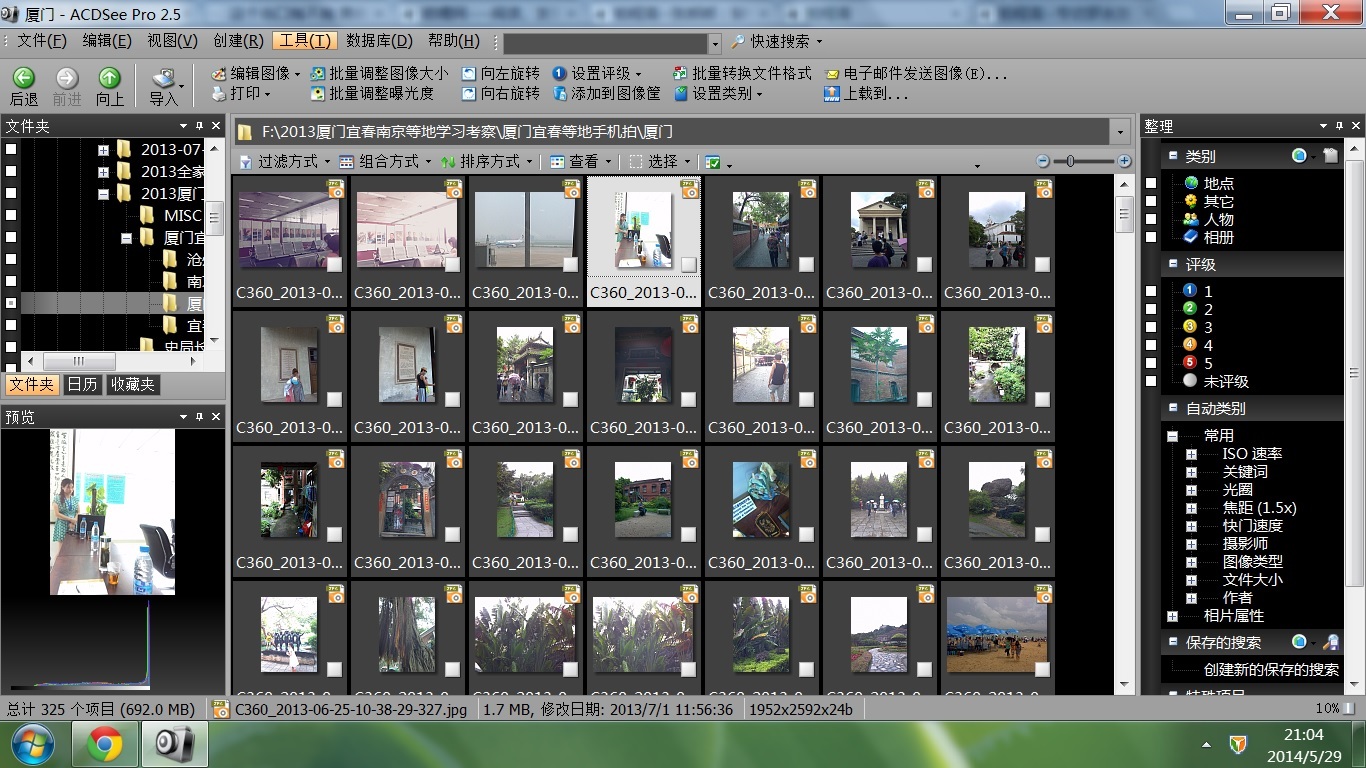
4、首先在左侧的处理项目中勾选“调整大小”;
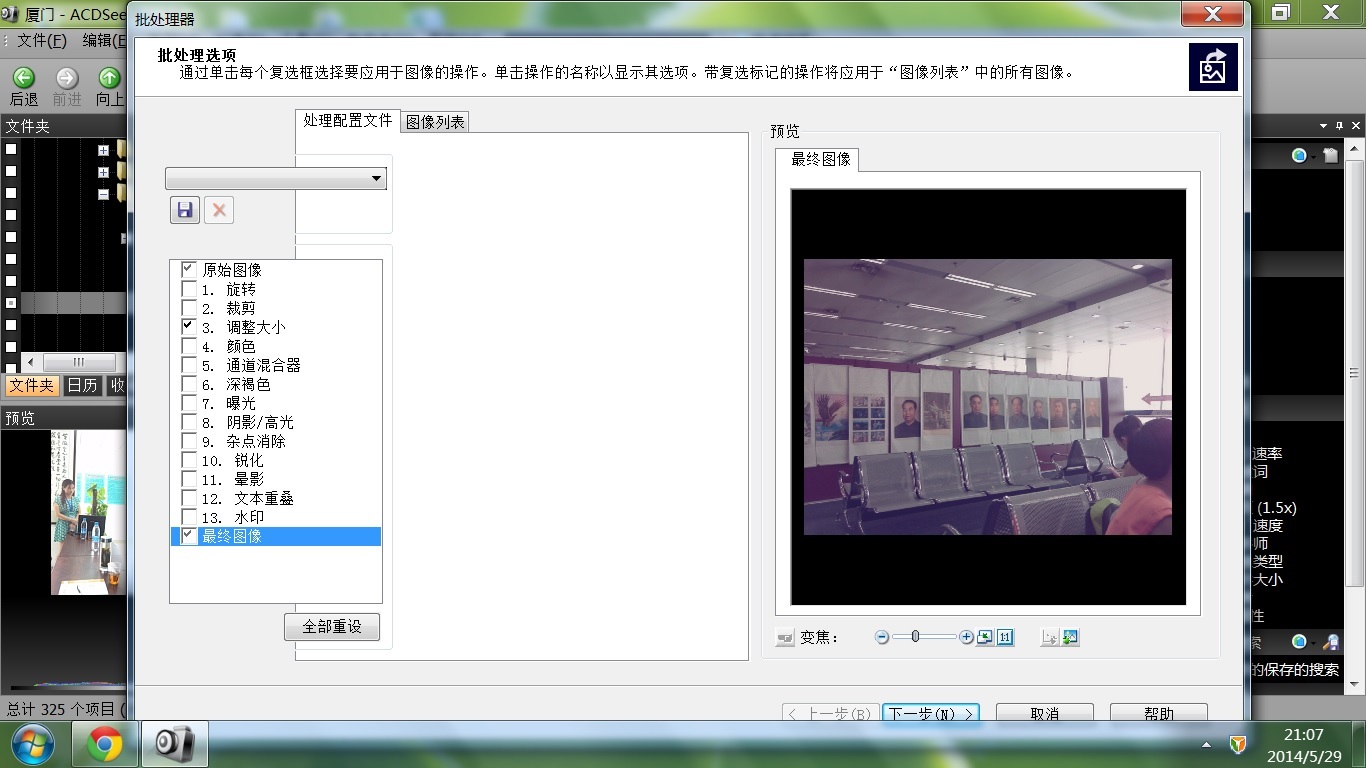
5、在弹出的子选项中选择调整大小的方式,可以按照百万像素、百分比、像素尺寸、打印尺寸等几个选项,比如可以选择像素尺寸为宽度800;
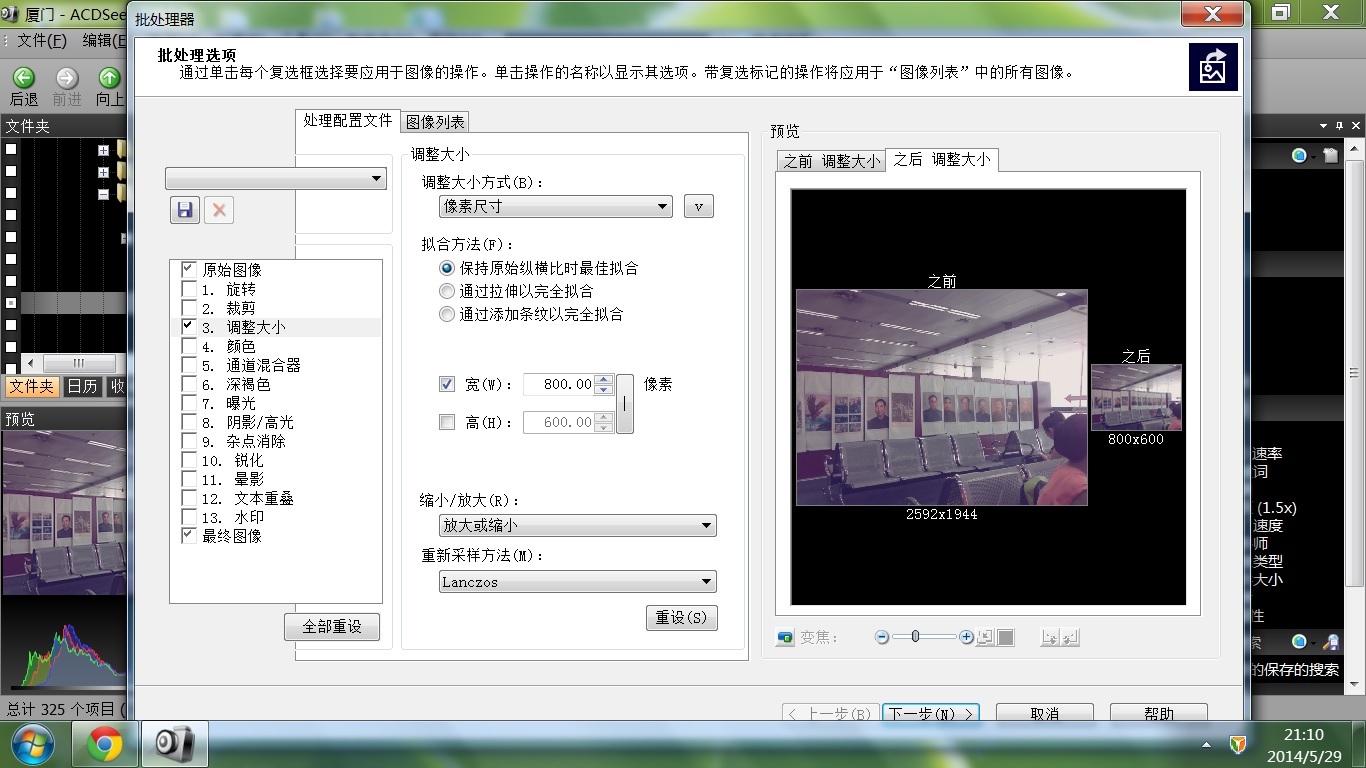
6、点击“下一步”选择保存调整后文件的文件夹,一路点击 “下一步”,批处理完成。
使用这个方法后,处理图片的速度很快,不敢独享,特地分享给大家,高手勿笑哦。


